- Votre formateur pour ce cours
- Loïc LE GOFF
- En savoir plus
- Description
Formation Microsoft Teams - Gagner en productivité avec les fonctions avancées de Microsoft Teams
Formation Microsoft Teams - Gagner en productivité avec les fonctions avancées de Microsoft Teams
- 1h 35 min
- Vu 2828 fois
Thématique de la formation
Microsoft Teams est le point central de la collaboration au sein d'une équipe pour l'organisation du travail. Conversations, documents, applications, … Tout ce dont nous avons besoin se retrouve regroupé dans une seule et même interface personnalisable.
Mais comment faire pour ne pas s'y perdre ? Comment optimiser votre utilisation de Microsoft Teams afin de ne rien perdre ? Comment organiser au mieux lorsque vous êtes membre de nombreuses équipes et canaux ?
Ce cours vous propose de découvrir des fonctionnalités avancées et des astuces pour améliorer votre efficacité et gagner du temps.
Toutes nos formations, notamment sur les usages de productivité dans Microsoft Teams, sont réalisées par nos formateurs experts.
Objectifs de la formation
Vous avez besoin de connaître les fonctionnalités et astuces afin de gagner en efficacité dans la collaboration avec Microsoft Teams et améliorer la productivité de l'équipe ou du service grâce aux fonctionnalité avancées.
À la fin de cette formation, vous serez capable :
- De personnaliser l'interface de Microsoft Teams
- De connaître la différence entre applications, onglets et connecteurs
- D’ajouter des applications, des onglets et des connecteurs
- D’utiliser les fonctionnalités avancées dans les communications d'équipe
- De personnaliser les affichages de document
- De mettre en place un flux d'approbation dans une équipe
Prérequis et public cible
Public cible : Tous les utilisateurs souhaitant approfondir leur utilisation au quotidien de Microsoft Teams.
Niveau : Intermédiaire / Avancé
Prérequis : Il est conseillé d'avoir suivie les sessions de formation : "Découvrir et comprendre Microsoft Teams" et " Favoriser les échanges avec Microsoft Teams" ou de maitriser les bases de la collaboration en équipe de Microsoft Teams.
Moyens pédagogiques utilisés
- Classe virtuelle : La formation est réalisée à distance avec un outil de classe virtuelle. Le formateur anime la session en direct, ce qui permet les interactions et questions des participants.
- Replay de classe virtuelle : Enregistrement d'une classe virtuelle permettant d'aborder de façon complète l'application par le biais d'exemples concrets d'utilisation.
- Documents et autres supports : Choix d’informations à communiquer ou d’activités pédagogiques à réaliser dans le cadre de ce cours.
Contenu de la formation
1 formation à distance de 45 min (ou son enregistrement vidéo dans "Replay")
- Personnaliser son interface
- Personnaliser le volet de navigation
- Retrouver ses tâches personnelles et ses tâches d'équipes
- Accéder à ses notes (OneNote)
- Détacher les applications
- Personnaliser les canaux
- Différence entre onglet/connecteurs/applications
- Connecteurs Jira
- Ajouter un calendrier d'équipe à un canal
- Se concentrer sur l'essentiel
- Gérer les équipes (équipes/masquées)
- Épingler un canal
- Archiver un canal
- Être efficace dans la communication
- Qui peut créer une balise
- Créer une balise
- Affecter une balise à un membre de l'équipe
- Utiliser les balises dans les conversations
- Enregistrer une conversation
- Épingler une publication d'équipe/une conversation de groupe
- Voir qui a lu les messages dans une conversation de groupes
- Collaborer efficacement avec les autres
- Faire un sondage dans une conversation (équipe/groupe de conversation)
- Faire valider une approbation de documents
1 quiz sur l'ensemble de la formation
- Gagner en productivité avec les fonctions avancées de Microsoft Teams
En savoir plus sur la formation Microsoft Teams
Microsoft Teams devient le socle de la collaboration en équipe. Avez-vous besoin d'être efficace dans la communication ? Pensez à utiliser les balises ou à épingler les conversations importantes et pourquoi pas, personnaliser les notifications des canaux pour vous focaliser sur l'essentiel. Souhaitez-vous identifier les documents en double ou les fichiers modifiés dans la journée ? Créez un affichage personnalisé. Avez-vous besoin de valider un document ou une décision ? Mettez en place une approbation en quelques clics.
Ces différentes fonctions permettent d'améliorer notre travail au quotidien. Il est important de savoir comment utiliser ces fonctionnalités au sein d'une équipe Microsoft Teams.
1h 35 min
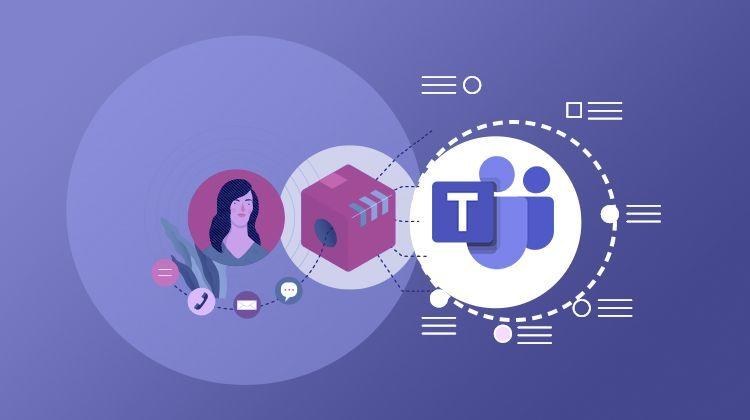
Loïc Le goff Formateur Microsoft 365
Présentation
Formateur et concepteur de contenu pédagogique, c'est avec grand plaisir que je mets ma polyvalence et ma curiosité à contribution pour dispenser au mieux les sessions de formation.
Produits préférés :
Word - Excel
Langues parlées :
Français, Anglais
Plat préféré :
Pizza